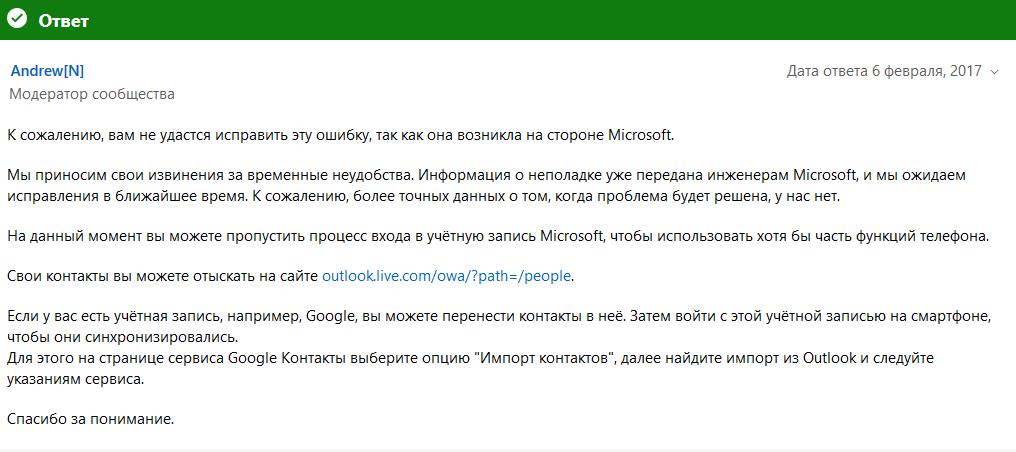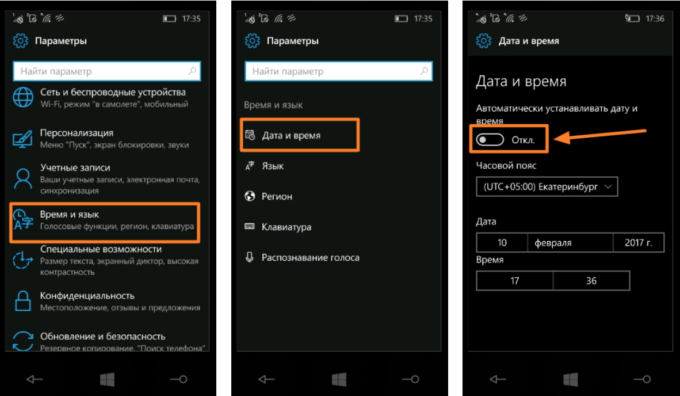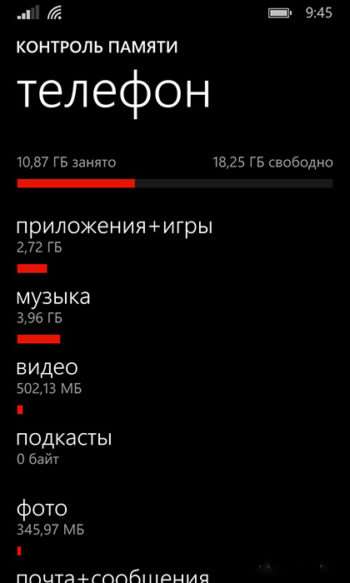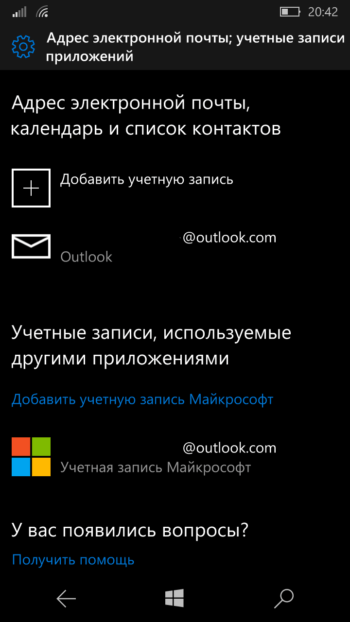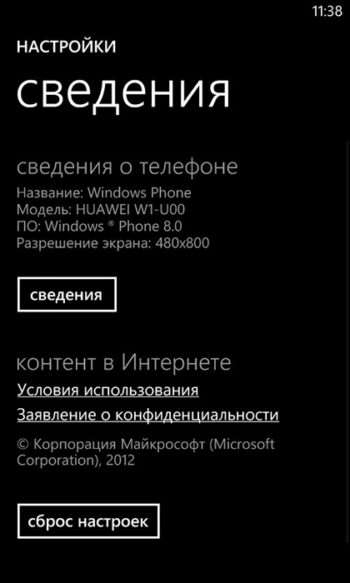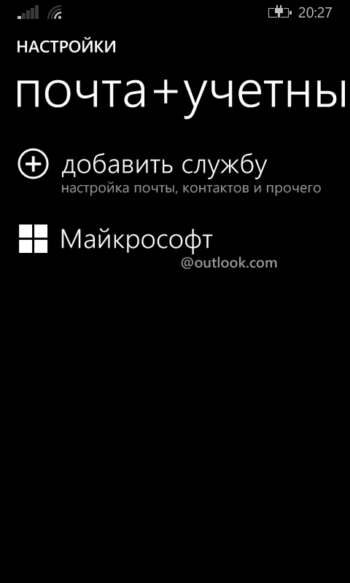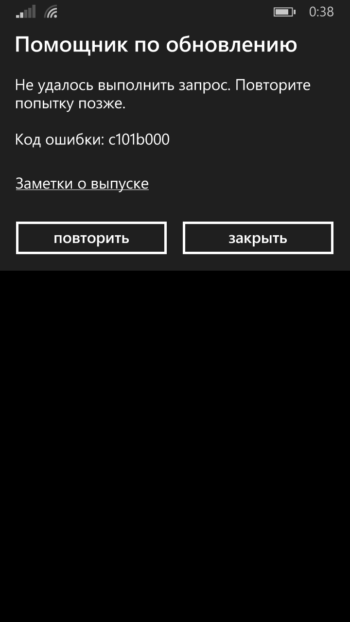Значение различных кодов ошибок в Windows Phone и их устранение

Когда могут появляться ошибки
При синхронизации учётной записи.
При входе в магазин приложений.
При скачивании приложений и обновлений к ним.
При удалении приложений с карты памяти.
При создании и восстановлении резервной копии.
При скачивании и установке обновлений системы.
Значение кодов ошибок Windows Phone
80070490, 80860006 — отсутствует учётная запись, необходимая для авторизации и загрузки контента из магазина приложений; наблюдаются проблемы с существующим аккаунтом Microsoft.
805a8011, 80070020, c00cee4f, 80048264, 80073cf1, 8103012e, 0x8007000b — отсутствует свободное пространство на внутреннем накопителе смартфона; используются неверные настройки даты, времени и региона; в имени учётной записи присутствуют устаревшие доменные имена live.ru, live.com и hotmail.com; устройство подключено к слабому интернет-соединению; наблюдаются проблемы в работе SD-карты.
8004884b, d000f001 — наблюдаются проблемы в работе службы управления учётными записями.
801881cd — отсутствует свободное место на внутреннем накопителе устройства для загрузки и установки системного обновления.
80188264 — система блокирует скачивание обновления через мобильное подключение к интернету.
801882cb — отсутствует интернет-соединение.
801881d0, 8018822a, 80072f30, 80072ee2, 80072ee7, 80072efd, 80072f76, 80072efe — возникли проблемы с подключением к серверу обновлений; отсутствует интернет-соединение, необходимое для загрузки обновления.
80188d1, 80188d2 — не удаётся развернуть системное обновление.
80073cff, 0x80090010, 80020101 — не удаётся синхронизировать учётную запись из-за устаревших данных на телефоне.
Устранение ошибок Windows Phone
Ниже вы можете ознакомиться с советами и инструкциями по устранению ошибок, появившихся на вашем устройстве с плиточной операционной системой на борту.
Связанные с учётной записью
Создайте учётную запись. Если вы только приобрели смартфон, обязательно проверьте, присутствует ли на вашем девайсе учётная запись Microsoft. Создайте её, если она не числится на смартфоне. Ведь учётная запись является одной из важных составляющих Windows Phone. Без неё невозможно получить доступ к контенту, хранящемуся в Windows Store, синхронизировать контакты, создать резервную копию параметров системы, сообщений и паролей, а также полноценно использовать офисный пакет Microsoft Office и облачное хранилище OneDrive. Без неё телефон больше представляет из себя смесь «звонилки» и плеера с возможностью выйти в Интернет, а не полноценный смартфон. Если на вашем девайсе стали появляться ошибки, связанные с работой учётной записи, тогда вам стоит прочесть нижеизложенные рекомендации по их устранению.
Убедиться в наличии учётной записи Microsoft на смартфоне можно одним из перечисленных способов:
Способ для Windows Phone 8.1
- Запустите приложение «Настройки», используя для этого пункт в шторке уведомлений, позицию в списке приложений или же плитку на стартовом экране.
Перейдите в «Почта+учётные записи».
Посмотрите, присутствует ли в этом разделе учётная запись Microsoft.
Способ для Windows 10 Mobile
- Откройте приложение «Параметры» с помощью кнопки в центре уведомлений, пункта в меню приложений или плитки на главном экране.
Загляните в раздел «Учетные записи» > «Адрес электронной почты; учетные записи приложений».
Убедитесь в наличии аккаунта Microsoft.
Учётную запись Microsoft можно определить по доменному имени outlook.com. Реже встречаются hotmail.com, live.com и live.ru. В случае отсутствия аккаунта, его необходимо создать и привязать к смартфону. О том, как создать учётную запись Microsoft написано в отдельном материале.
Удалите и заново добавьте аккаунт. Если ошибки появились после проделанных изменений в учётной записи (была проведена смена имени аккаунта, пароля, информации о пользователе, способов авторизации), нужно снести её с устройства и повторно добавить. Помочь в этом вопросе вам сможет инструкция по работе с учётной записью Майкрософт на Windows Phone.
Проверьте подключение к Интернету. Некоторые ошибки могут возникать из-за медленного или слабого интернет-соединения. Попробуйте подключить ваш смартфон к более стабильной Wi-Fi точке с быстрым Интернетом или же переключиться на мобильный интернет со стабильной и нормальной скоростью.
Проверьте, правильно ли выставлены настройки даты, времени и региона. Да, как ни странно, даже эти параметры могут повлиять на работу учётной записи, установленных приложений и системы в целом. Чтобы убедиться, что дата, время и регион выставлены верно, сделайте следующее:
- В Windows Phone 8.1 перейдите в «Настройки» и откройте раздел «Дата+время».
Тапните по переключателю напротив «Установить дату и время автоматически».
Убедитесь в том, что все данные указаны верно.
Оставьте отключенной опцию автоматической настройки даты и времени.
Вернитесь в основное меню приложения «Настройки» и перейдите в «Регион».
Проверьте, чтобы региональные настройки соответствовали данным, указанным в учётной записи.
- В Windows 10 Mobile Откройте «Параметры» и зайдите во «Время и язык».
Разверните раздел «Дата и время», и переведите переключатели «Автоматически устанавливать дату и время» и «Автоматически устанавливать часовой пояс» в положение «Откл».
Проверьте, чтобы все данные были указаны верно.
Перейдите в главное меню раздела «Время и язык» и откройте «Регион».
Убедитесь, что в этом разделе установлен тот же регион, что и в учётной записи.
Устраняем проблемы, связанные с приложениями
Переместите приложение с SD-карты на внутренний накопитель смартфона. Если при работе с приложениями, установленными на карту памяти, появляются ошибки, стоит переместить их с внешнего устройства на память смартфона. Быть может используемая карта обладает низкой скоростью чтения и записи, имеет ошибки, из-за которых софт на ней отказывается стабильно работать или же она переключилась в режим «только для чтения», и не хочет записывать новые данные в свои ячейки. Для перемещения приложения с SD-карты в памяти телефона сделайте следующее:
Для мобильной версии Виндовс 8.1
- Запустите «Настройки» и перейдите в «Контроль памяти».
Тапните по «SD-карта» > «Приложения+игры».
Отыщите нужное приложение и переместите его в память телефона.
На Виндовс 10 Мобайл
- Откройте «Параметры» и перейдите в «Система» > «Хранилище» (в версии 1607) или в «Приложения» > «Приложения и возможности» (в версии 1703).
Тапните по «Приложения и игры» (в версии 1607).
Выберите приложение, переместите его на внутреннюю память аппарата.
Сделайте внутреннее хранилище смартфона основной памятью для приложений. В случае отказа магазина приложений от установки софта на карту памяти, попробуйте загрузить программы во внутреннюю память смартфона. Возможно разработчики интересующих вас приложений запретили их установку на внешний накопитель либо карта памяти отказывается работать в штатном режиме.
На Windows Phone 8.1
- Перейдите в «Настройки» > «Контроль памяти».
Под надписью «Где хранить новые приложения» выберите «Телефон».
На Windows 10 Mobile
- Из списка приложений запустите «Память».
Выберите внутреннюю память девайса в качестве основного места для хранения приложений.
Сделайте сброс приложения. Вполне возможно, что обновление для приложения, которым вы пользуетесь либо его перемещение из одной памяти в другую, привело к сбою. Для устранения неисправности вы можете сделать сброс программы, но только в том случае, если на вашем смартфоне установлен билд Windows 10 Mobile версии 1703.
- Откройте «Параметры» и тапните по «Приложения».
Зайдите в «Приложения и возможности» и отыщите нужное приложение.
Тапните по приложению и откройте «Дополнительные параметры».
Нажмите на кнопку «Сброс».
Переустановите приложение. Если сброс не помогает или такой функции нет в вашей версии мобильной Windows, попробуйте удалить и заново развернуть проблемный софт на смартфоне. Убрать программу со смартфона можно с помощью системных разделов, указанных в способе перемещения установленных приложений в памяти телефона.
Связанных с системой
Проверьте, чтобы в настройках системы были правильно указаны дата, время и регион. Система и её компоненты могут работать некорректно из-за ошибок в этих данных.
Убедитесь, что внутреннее хранилище смартфона обладает свободным пространством. Для нормальной работы системы нужно как минимум 500 свободных мегабайт. Для загрузки и установки обновлений ОС — минимум 1.3 ГБ.
Исправьте ошибки на карте памяти средствами компьютера. Если вы храните медиаконтент и приложения на внешнем носителе, и у вас появляются сбои при обращении к ним, попробуйте исправить ошибки на карте памяти с помощью компьютера.
- Выключите телефон и извлеките microSD-карту из слота.
Поместите карту памяти в SD-адаптер и подключите его к компьютеру с помощью картридера.
Извлеките SD-карту из мобильного устройства. Ошибки могут «посыпаться» из-за подключенной к смартфону несовместимой карты памяти. Чтобы проверить, действительно ли дело в ней, отсоедините её от устройства, предварительно переместив приложения в его память. Обратите внимание, что внешний накопитель нужно извлечь после полного выключения девайса.
Смените SIM-карту. Если ваша «симка» старого образца или была обрезана вручную, поменяйте её у оператора на новую. Такие SIM-карты могут спровоцировать появление сбоев и ошибок.
Перезагрузите устройство. Удерживайте клавишу уменьшения громкости и кнопку питания в течении 10 секунд. Смартфон должен выключиться и включиться. В некоторых случаях данные манипуляции позволяют избавиться от ошибок.
Что делать, если устранить ошибки не получается
Если ничего из вышеизложенного не помогло избавиться от ошибок, вам стоит прибегнуть к применению более жёстких мер. Первое, что необходимо попробовать, так это сброс настроек Windows Phone. Перед этой процедурой нужно скопировать всю важную информацию с внутренней памяти устройства на внешний носитель и создать резервную копию Windows Phone, поскольку во время сброса все данные удалятся. Останутся лишь те цифровые записи, что хранятся на карте памяти.
В случае отсутствия положительного результата и от сброса, вам следует попробовать перепрошить смартфон на Windows Phone. Эта процедура так же предусматривает удаление данных с мобильного устройства. Поэтому, как и в случае с Hard Reset, перед перепрошивкой нужно сохранить все цифровые записи на другой носитель.
Ошибок и сбои— неприятные явления. К счастью, от подобных неполадок можно избавиться. Воспользуйтесь нашими советами, чтобы устранить ошибки и нормализовать работу смартфона.
Источник
Если Вы счастливый обладатель телефона на базе Windows то код ошибки 80073cf9 Вам наверняка встречался. Эта ошибка возникает в Windows Phone версии 8.1 и выше, при попытке установить что либо из магазина приложений Windows.
Ничего страшного в этом нет. С этой проблемой и мы сталкивались не раз и на Люмия 735 и на Lumia 630.
Путем проб и ошибок мы пришли к трем рабочим вариантам, которые помогут избавиться от кода ошибки 80073cf9 в Windows Phone и в конце к 100% варианту, если не помогут первые три.
ВНИМАНИЕ Прежде чем начать не забудьте сделать резервную копию.
Варианты исправления ошибки 80073cf9
1. Свободное место 2. Региональные настройки 3. Настройки даты и времени 4. Сброс настроек
Первый способ. Свободное место
Первое что надо сделать это проверить наличие свободного места на телефоне. Если у Вас не хватает места для хранения, то приложение не сможет загрузиться. Иногда местоположение по умолчанию для приложений, стоит на допустим телефон, на котором нет места, а на SD карте наоборот полно места, то нужно изменить местоположение на SD карту.
- Перейдите в Настройки
- Прокрутка опций и нажмите на Контроль памяти
- Проверьте наличие свободного места и в случае необходимости поменяйте место для новых приложений
- Сохраните новые настройки, а затем попытайтесь установить приложение или обновить его.
Второй способ. Региональные настройки
Некоторые пользователи столкнулись с ошибкой 80073cf9 из за региональных настроек своих смартфонов, сохраненные в устройстве настройки на соответствовали настройками указанным в учетной записи. Проверьте соответствие настроек данным аккаунта.
Перед тем, как изменять региональные настройки убедитесь что в настоящий момент нет активных загрузок.
- Перейдите в Настройки
- Зайдите в Язык + регион
- Проверьте настройку региона, надо чтобы она сходилась с регионом в вашей учетной записи
- Перезагрузите телефон
Третий способ. Настройки даты и времени
Нужно проверить дату и время, чтобы они были актуальны. И выполнить синхронизацию вручную.
- Заходим в Настройки
- Далее в Дата и время
- Отключить автоматическую синхронизацию
- Перенастроить и проверить все параметры
- Сохранить настройки
- Перейти в Настройки-Почта+Учетные записи
- Найти учетную запись Microsoft
- Нажать на неё и удерживать палец
- Выбираем пункт Обновить
- Все закачки, что отмечены со статусом Примите меры необходимо отменить их
Крайний 100% вариант. Сброс настроек.
Если не помогли предыдущие варианты, то для исправления ошибки 80073cf9 остается только программный сброс телефона. Для этого:
На телефоне удерживайте кнопки уменьшения громкости + питания в течение нескольких секунд, пока телефон не завибрирует.
Теперь можно отпустить кнопки и подождать пока телефон будет перезагружен.
После того, как ваш телефон включится попытайтесь установить или обновить приложение, которое показывал ошибку.
Нокия люмия нашла свой сегмент пользователей, но, как и все смартфоны последних поколений, они не идеальны и содержат проблемные места, баги и ошибки. В данной статье будут рассмотрены самые частые из них, расскажем почему они появляются и как исправить большинство из них. Самые болезненные проблемы возникают при установке на смартфон новых программ, приложений, игр. По этому для начала расскажем про код ошибки 8004884b. Так же это касается и других проблем связанных с учетной записью Microsoft.
Код ошибки 8004884b как исправить ошибки загрузке приложений
Вот какие основные симптомы данных сбоев и схожих с ними: устройство выдает ошибку 8004884b при установке приложения. При входе в учетную запись Microsoft появляется надпись «примите меры», а так же требуется ввести код безопасности, который приходит в смс, при этом сообщение не отправляется и пишется следующее: «На этот номер нельзя отправить смс с кодом, попробуйте другой номер». В данных случаях на многих сайтах советуют сделать полный сброс настроек к заводским. Если Вы все-таки решились на этот шаг создайте резервную копию данных на телефоне. Вот что нужно проверить в первую очередь:
- Проверьте аккаунт Майкрософт. Войдите в него с компьютера или ноутбука;
- Обязательно проверьте время и дату на устройстве. Регион должен соответствовать региону в учетной записи;
- Обратите внимание на формат вводимого номера. Обычно требуется ввести последние четыре цифры;
- Смените подключение к интернету, если выходили через Wi-Fi пробуйте мобильный интернет и наоборот. Воспользуйтесь другой точкой доступа;
- В редких случаях проблема в учетную запись может появиться после установки двух шаговой проверки. Рекомендуем отключить ее на время;
- После выполнения рекомендаций — перезагружаем смартфон и проверяем на наличие неисправности;
Код ошибки 80070490 при скачивании приложений
Обычно сразу после покупки хочется скачать программы, игры, протестировать. Код 80070490 появляется при попытке скачать игры не войдя в учетную запись Майкрософт или если аккаунт не создан вовсе. Зарегистрируйтесь в системе, войдите в систему и пробуйте. Бывает другая ситуация, которая так же вдет к данной проблеме — сбой, неправильная работа учётки. Тут помогут следующие рекомендации:
- Проверьте дату и время на устройстве, посмотрите регион и выключите пункт автоматической синхронизации даты и времени;
- Откройте пункт «Настройки», далее выберите «Почта», «Учетные записи», выберите свою запись, зажмите и держите. В появившемся меню нажмите «Обновить»;
- Перезагрузите смартфон;
- Если предыдущие советы не помогли, зарегистрируйте новый, чистый аккаунт и протестируйте на работоспособность;
- Сделайте сброс настроек до заводских, это поможет в случае более серьезных конфликтов в системе;
Большинство пользователей Windows Phone в последнее время столкнулись с ошибкой магазина c00cee2d в моделях Нокия Люмия. Для решения проблемы воспользуйтесь советами описанными ниже — в 90% случаев инструкции помогают.
Как исправить ошибку c00cee2d
Первым делом пробуем отключить Wi-Fi и используем мобильное подключение к Интернету, пользователи сообщают что им помогает такой подход. Затем отключите VPN, антивирус, брэндмауэр — они могут блокировать подключение. В частности программа Sonicwall требует аутентификацию через браузер со всплывающим окном, которое не появляется — отсюда и ошибка.
Перед всеми манипуляциями с устройством рекомендуется перезагрузить его, это сбросит лишний кеш программ и магазина. Далее рекомендуем проделать следующее:
- Заходим в настройки, находим регион и меняем страну на США, Украину, Беларусь или Казахстан.
- В настройках Регион засветится синим и предложит «перезагрузить…».
- Обязательно перезагружаем смартфон.
- Заходим в магазин, проверяем, скачиваем или обновляем программы.
Ошибка 80070057 при входе в учётную запись Microsoft
В марте 2019 пользователи вновь массово столкнулись с ошибкой 80070057 на Windows Phone разных версий. Замечено что наиболее часто ошибка появляется после переустановки системы используя Windows Device Recovery Tool или сброса настроек до заводских. При входе в учетную запись Майкрософт на экране высвечивается сообщение: ошибка 80070057 или «Не удаётся выполнить соединение».
К сожалению способы исправления ошибки своими силами не возможны — т.к. проблема появляется на стороне серверов и программ Microsoft. Разработчики заявляют что знают о проблеме и занимаются ее решением. Как вариант можно попробовать войти на официальный сайт через компьютер. Или как советуют ниже официальныек представители Майкрофофта: пропустите процесс входа в учетную запись что бы продолжить использование телефона.
Ответ на ошибку 80070057
Нокия люмия код ошибки 80070020 и 805a8011
Такая беда часто встречается у владельцев нокия люмия 630, 520 и 535 моделей. В данном случае советы будут точно такими же как и в предыдущих пунктах, телефон обнаружил конфликт с синхронизацией данных в аккаунте Micrisoft. Проверьте все пункты в советах выше и перезагрузите устройство.
Ошибка 805a8011 имеет схожие симптомы, однако зачастую телефон «ругается» при недостаточном объеме свободной памяти в смартфоне. Удалите неиспользуемые программы, игры, фотографии, видеозаписи либо сохраните на компьютер.
Для полноценного функционирования Windows Phone необходимо как минимум 100 мегабайт незанятого пространства. Почистите память для оптимальной работы всех функций.
Ниже приведена таблица «Частые коды ошибок нокия люмия и способы их устранения»:
| Код | Симптомы? | Как исправить? |
| 801881cd | Мало свободной памяти на устройстве | Удалите ненужные файлы, видео, фотографии, программы из памяти смартфона. |
| 80188264 | Не рекомендуется использование мобильного интернета при загрузке | Используйте сети Wi-Fi для загрузки |
| 801882cb | Выход в интернет невозможен | Подключите мобильный интернет или Wi-Fi. Перезагрузите роутер если выходите в интернет через него. Возможно очень слабый сигнал сети передачи данных |
| 801881d0 80072efd 8018822a 80072ee7 80072f76 80072ee2 80072f30 80072efe |
Проблема загрузки обновления или соединения с сервером | Подключите Wi-Fi или мобильный интернет. Перезагрузите роутер если выходите в интернет через него. Возможно очень слабый сгнал сети передачи данных |
| 80188d2 80188d1 |
Проблема с загрузкой, установкой обновления | Проверьте исправность работы учетной записи. Посмотрите советы в начале статьи, перезагрузите устройство и пробуйте еще раз |
| 80073cff 0x80090010 80020101 |
Проблема с учетной записью Micrisoft | Используйте другой аккаунт, зарегистрируйте новый. Проверьте дату и время сети, регион, отключите синхронизацию |
Надеюсь мы помогли вам разобраться с темой коды ошибок Nokia Lumia на Windows Phone, напоследок видео на данную тематику с кодом 800c0019:
Коды ошибок нокиа люмия, как исправить 8004884b, 80070057, 805а8011,c00cee2d и другие в Windows Phone
На чтение 4 мин Просмотров 41
Нокия люмия нашла свой сегмент пользователей, но, как и все смартфоны последних поколений, они не идеальны и содержат проблемные места, баги и ошибки. В данной статье будут рассмотрены самые частые из них, расскажем почему они появляются и как исправить большинство из них. Самые болезненные проблемы возникают при установке на смартфон новых программ, приложений, игр. По этому для начала расскажем про код ошибки 8004884b. Так же это касается и других проблем связанных с учетной записью Microsoft.
Код ошибки 8004884b как исправить ошибки загрузке приложений
Вот какие основные симптомы данных сбоев и схожих с ними: устройство выдает ошибку 8004884b при установке приложения. При входе в учетную запись Microsoft появляется надпись “примите меры”, а так же требуется ввести код безопасности, который приходит в смс, при этом сообщение не отправляется и пишется следующее: “На этот номер нельзя отправить смс с кодом, попробуйте другой номер”. В данных случаях на многих сайтах советуют сделать полный сброс настроек к заводским. Если Вы все-таки решились на этот шаг создайте резервную копию данных на телефоне. Вот что нужно проверить в первую очередь:
- Проверьте аккаунт Майкрософт. Войдите в него с компьютера или ноутбука;
- Обязательно проверьте время и дату на устройстве. Регион должен соответствовать региону в учетной записи;
- Обратите внимание на формат вводимого номера. Обычно требуется ввести последние четыре цифры;
- Смените подключение к интернету, если выходили через Wi-Fi пробуйте мобильный интернет и наоборот. Воспользуйтесь другой точкой доступа;
- В редких случаях проблема в учетную запись может появиться после установки двух шаговой проверки. Рекомендуем отключить ее на время;
- После выполнения рекомендаций – перезагружаем смартфон и проверяем на наличие неисправности;
Код ошибки 80070490 при скачивании приложений
Обычно сразу после покупки хочется скачать программы, игры, протестировать. Код 80070490 появляется при попытке скачать игры не войдя в учетную запись Майкрософт или если аккаунт не создан вовсе. Зарегистрируйтесь в системе, войдите в систему и пробуйте. Бывает другая ситуация, которая так же вдет к данной проблеме – сбой, неправильная работа учётки. Тут помогут следующие рекомендации:
- Проверьте дату и время на устройстве, посмотрите регион и выключите пункт автоматической синхронизации даты и времени;
- Откройте пункт “Настройки”, далее выберите “Почта”, “Учетные записи”, выберите свою запись, зажмите и держите. В появившемся меню нажмите “Обновить”;
- Перезагрузите смартфон;
- Если предыдущие советы не помогли, зарегистрируйте новый, чистый аккаунт и протестируйте на работоспособность;
- Сделайте сброс настроек до заводских, это поможет в случае более серьезных конфликтов в системе;
Большинство пользователей Windows Phone в последнее время столкнулись с ошибкой магазина c00cee2d в моделях Нокия Люмия. Для решения проблемы воспользуйтесь советами описанными ниже – в 90% случаев инструкции помогают.
Как исправить ошибку c00cee2d
Первым делом пробуем отключить Wi-Fi и используем мобильное подключение к Интернету, пользователи сообщают что им помогает такой подход. Затем отключите VPN, антивирус, брэндмауэр – они могут блокировать подключение. В частности программа Sonicwall требует аутентификацию через браузер со всплывающим окном, которое не появляется – отсюда и ошибка. К сожалению способы исправления ошибки своими силами не возможны – т.к. проблема появляется на стороне серверов и программ Microsoft. Разработчики заявляют что знают о проблеме и занимаются ее решением. Как вариант можно попробовать войти на официальный сайт через компьютер. Или как советуют ниже официальныек представители Майкрофофта: пропустите процесс входа в учетную запись что бы продолжить использование телефона.
Ответ на ошибку 80070057
Нокия люмия код ошибки 80070020 и 805a8011
Такая беда часто встречается у владельцев нокия люмия 630, 520 и 535 моделей. В данном случае советы будут точно такими же как и в предыдущих пунктах, телефон обнаружил конфликт с синхронизацией данных в аккаунте Micrisoft. Проверьте все пункты в советах выше и перезагрузите устройство. 80072efd 80072ee7 80072ee2 80072efe
Проблема загрузки обновления или соединения с сервером
Подключите Wi-Fi или мобильный интернет. Перезагрузите роутер если выходите в интернет через него. Возможно очень слабый сгнал сети передачи данных
80188d2 0x80090010
80020101
Проблема с учетной записью Micrisoft
Используйте другой аккаунт, зарегистрируйте новый. Проверьте дату и время сети, регион, отключите синхронизацию
Надеюсь мы помогли вам разобраться с темой коды ошибок Nokia Lumia на Windows Phone, напоследок видео на данную тематику с кодом 800c0019:
-
К сожалению, платформа Windows Phone несовершенна, как и любой человеческий продукт. Иногда система может отображать те или иные сообщения об ошибках, которые будут сопровождаться специальными кодами. Расшифровка большинства из них представлена ниже. Нажмите на спойлер под кодом ошибки, чтобы увидеть расшифровку.
Ошибки ОС и Marketplace:
0х81030119- Спойлер
Если Вы видите этот код, это значит, что пришло время чистить Ваш аппарат, так как установлено слишком много приложений. Удалите ненужные приложения из смартфона или расширьте их максимальное число, отредактировав реестр смартфона.
0х81030118
- Спойлер
Установка приложения невозможна из-за того, что разработчик заблокировал возможность запуска приложения. Странное сообщение, но тем не менее…
0х81030110
- Спойлер
Runtime-ошибка. Причина в файле WMAppManifest.xml, который по каким-то причинам является неправильным.
0х89731813
- Спойлер
Возникает в том случае, если Ваше устройство незарегистрированное или с него не снята блокировка экрана (ошибка наблюдается в приложении Application Deployment при попытке установить приложение с компьютера на смартфон, в котором не установлен студенческий анлок)
0х89731812
- Спойлер
Убедитесь, что устройство включено
0х89731811
- Спойлер
Нету ответа от ПО Zune. Запустите Zune еще раз или переустановите его.
0х89731810
- Спойлер
Конфигурация устройства повреждена. Лечится переустановкой Visual Studio Express для Windows Phone.
0х8973180F
- Спойлер
Версия вашего Zune устаревшая. Обновите приложение с помощью центра обновления Windows или скачайте новейшее ПО на официальном сайте.
0х8973180Е
- Спойлер
Отсутствует Zune. Если все же Zune установлен, переустановите его (скачать Zune).
805а01f4
- Спойлер
Серверы маркета недоступны на данный момент. Ошибка будет появляться для каждого приложения. Все что нужно, это немного подождать. Ошибка будет устранена со временем. День-два.
801812Е
- Спойлер
При попытке восстановления устройства, программа Zune будет выдавать Вам это сообщение из-за несовместимости предыдущих версий обновлений устройства. Чтобы не повредить устройство, функция восстановления была отключена.
Ошибки при попытке обновления Windows Phone:
801811А8, 801811А3, 8018119С
- Спойлер
Эту ошибку создает сервис BITS (Background Intelligent Transfer Service). Его нужно отключить и перезагрузить при помощи программы Fix it for me. Также решается вручную: переходим в «Пуск» — «Выполнить» — вводим “services.msc”. Открываем, затем Continue. Находим пункт «Имя» и убеждаемся, что напротив пункта Background Intelligent Transfer Service установлено «Запущен». В случае, если светится слово «Отключен», кликаем правой кнопкой мыши – свойства – «тип запуска» — автоматический режим – применить – запустить – ок.
800704C7
- Спойлер
Возникает при отмене обновления. Если Вы ничего не отменяли, проверьте целостность USB-кабеля и порта.
C1010007, 801811C5, 80072EE7, 801812DD
- Спойлер
Кабель-USB поврежден или неисправен. Попробуйте сменить порт или кабель.
80072EFF, 801881CC, 80072EE2, 801811A5, 80072FA8
- Спойлер
Компьютер не может получить доступ к службе обновлений. Проверьте Интернет-соединение или повторите попытку позже.
80181197
- Спойлер
Мало места на диске С.
800705B4
- Спойлер
Файлы Вашего устройства повреждены, отсутствуют или неправильны.
80181196
- Спойлер
Недостаточный заряд аккумулятора. Зарядите аккумулятор смартфона.
801881E4, 80072F05
- Спойлер
Проверьте дату и время устройства. Если она установлена неправильно, это не позволит программе связаться с серверами обновлений.
80180033, 80181198, 801800E, 801881CD
- Спойлер
Слишком мало места на устройстве.
За это сообщение автора поблагодарили (всего 4):
- Спойлер
Расшифровки кодов ошибок на Windows Phone
В этой статье описаны всевозможные ошибки, которые наблюдались в работе ОС Windows Phone 7 и Windows Phone 8. Что поделаешь, даже такой хороший продукт как Windows Phone, иногда ошибается.
0x81030119 — слишком много приложений на Вашем смартфоне. Удалите часть приложений из Вашего телефона, перезагрузите его и снова попытайтесь установить приложение.
0х81030118 — возможность запуска приложения отключена разработчиком. Вот так вот, называется, сломай мозг. Никак не чинится.
0х81030110 — Runtime-ошибка. Вызвана повреждением одного из файлов маркета. К сожалению, нету способов по устранению ошибки. Крайне редко наблюдается.
0х89731813 — ошибка SDK, при попытке установки приложения через Application Deployment. Это значит, что Ваш телефон не разблокирован (не снята блокировка экрана), Zune не запущен или устройство не зарегистрировано как устройство разработчика. Как это профиксить, читайте тут.
0х89731812 — включите устройство.
0х89731811 — Zune не отвечает на запрос. Убедитесь в том, что Zune установлен на компьютер, запущен и работает нормально. В противном случае удалите и установите заново.
0х89731810 — переустановите Visual Studio Express для Windows Phone.
0x8973180F — обновите ПО Zune с помощью центра обновлений или скачайте самую свежую версию на сайте XBox.
0x8973180E — Zune не установлен. Установите или переустановите, если приложение имеется на компьютере.
805A01F4 — если Вы получили эту ошибку при попытке загрузки приложения из маркета — Вы не одиноки. Это глобальная ошибка, которая возникает у всех и сразу. Она значит, что сервера загрузки недоступны. Просто надо немного подождать (максимум сутки), но возможен также фикс перезагрузкой смартфона (крайне редко помогает).
801812E — ошибка восстановления ПО устройства с помощью Zune.
801811A8, 801811A3, 8018119C — запускаем на компьютере приложение «service.msc» (пуск — выполнить). Находим пункт «Имя» и убеждаемся в том, что Background intelligent transfer service работает. В случае отключения — свойства — тип запуска — автоматический режим — применить — запустить — ок.
800704C7 — возникнет в том случае, если Вы отменили обновление. Если не отменяли, проверьте ваш дата-кабель и USB-разъем.
C1010007, 801811C5, 80072EE7, 801812DD — поврежден USB-кабель или гнездо. Вставьте кабель в другой порт или замените кабель.
80072EFF, 801881CC, 80072EE2, 801811A5, 80072FA8 — проверьте Интернет-соединение, так как компьютер не может получить доступ к серверам обновления. Повторите попытку позже, если проблема сохраняется.
80181197 — мало места на системном диске компьютера.
800705В4 — файлы устройства повреждены. Лечится перезагрузкой устройства. Если проблема сохраняется, перешейте устройство.
80181196 — зарядите аккумулятор телефона.
801881Е4, 80072F05 — проверьте, правильно ли установлена дата в компьютере и на телефоне.
80180033, 80181198, 801800Е, 801881CD — слишком мало места на устройстве для обновления.
Автор статьи: 
Бывает, что на телефонах Nokia, Microsfot Lumia и других смартфонах под управлением Windows 10 Mobile и Windows Phone возникают различные ошибки, при попытке, например, скачать или загрузить приложение из магазина Виндовс, создании учетной записи и т.п. Сообщения с такими ошибками не очень приятно получать.
На этой странице я буду выкладывать ошибки, с которыми сталкиваются пользователи, а также способы их решения. В комментариях вы можете предложить методы исправления или же сообщить об ошибке, появившейся в вашем смартфоне.
Содержание
- 1 Код ошибки 80070020 в смартфонах Lumia
- 1.1 Что значит
- 1.2 Как исправить
- 2 Код ошибки 805а8011
- 3 Код ошибки c101b000
- 3.1 Что значит
- 3.2 Что делать
- 4 Коды ошибок 80860006 и 80070490
- 4.1 Что значит
- 4.2 Решение
Код ошибки 80070020 в смартфонах Lumia
Что значит
Чаще всего возникает на смартфонах Люмия из-за проблем с синхронизацией с учетной записью Microsoft. Что такое код ошибки 80070020 точно ответить нельзя, но есть способы ее исправления.
Как исправить
- Настроить дату и время. Для этого идем: → «Параметры» → «Дата и время». Отключаем автоматическое определение и устанавливаем параметры вручную.
2. Заменить флеш-карту. Иногда такое действие помогает избавиться от возникшей ошибки. Попробуйте вытащить флешку и если ошибка исчезнет, то, скорее всего, придется ее заменить на другую.
3. Замена домена учетной записи. Сейчас все почтовые ящики Майкрософт заканчиваются на @outlook.com. Поэтому если ваш аккаунт заканчивается на @live.com или @hotmail.com, то попробуйте заменить окончание на @outlook.com.
Код ошибки 805а8011
Если ваша Нокиа Люмия выдает такую ошибку, то скорее всего, устройство не заходит в Магазин, не может обновить или скачать приложения. Как устранить? Способов решения несколько и все они описаны в этой статье.
Код ошибки c101b000
Что значит
Обычно возникает при обновлении или загрузке приложений на смартфонах Люмия и других винфонах. Как правило, загрузка доходит до 50%, а затем выскакивает надпись: «Не удалось выполнить запрос. Повторите попытку позже. Код ошибки C101B000».
Что делать
Чаще всего причиной данной ошибки является сбой серверов на стороне Майкрософт. Поэтому даже на официальном сайте поддержки советуют не предпринимать каких-либо действий, так как эта ошибка носит временный характер.
Коды ошибок 80860006 и 80070490
Что значит
Данный код возникает при загрузке обновлений или скачивании приложений из Windows Store. Причин может быть несколько: неправильно выставленные дата и время, а также сбой синхронизации устройства с учетной записью. Такой сбой может произойти том числе из-за того, что вы не подтвердили регистрацию аккаунта.
Решение
Попробуйте выставить правильную дату и время, отключив автоматическую установку (как это сделать, написано выше). Еще один способ – сменить пароль учетной записи. Все об управлении учеткой в этой статье. Проверьте настройки синхронизации с учетной записью, полезный материал на эту тему тут. В крайнем случае сделайте сброс настроек.

Загрузка…
Вася Чернецький 13.03.2018
Вася Чернецький 13.03.2018
Загрузка…
Содержание :
- 1 Код 80070020
- 2 Код 805a8011
- 3 Способ №1
- 4 Способ №2
- 5 Способ №3
- 6 Способ №4
- 7 Коды ошибок 80860006, 80070490 на Lumia и их решение
- 8 Код 8009030e
- 9 Код c101b000
Пользователи мобильных устройств Nokia Lumia, работающих под операционной системой Windows Phone 8, порой сталкиваются с ошибками. Это происходит во время создания аккаунта, обновления версии прошивки или установки приложений из официального магазина. Рассмотрим коды ошибок на Lumia и продемонстрируем пути их решения.
Код 80070020
Данная ошибка зачастую возникает на телефонах Nokia Lumia моделей 520, 535 и 630. Ее причиной становятся проблемы в синхронизации аккаунта Microsoft. Для устранения неполадки следует:
- Открыть настройки смартфона и перейти в раздел «Дата и время».
- Снять галочку напротив пункта «Автоматическое определение даты и времени».
- Ввести правильные данные вручную и попытаться перезапустить синхронизацию.
Если действия не привели к положительному результату, следует проверить, какой регион указан в параметрах устройства. При обнаружении неправильной информации – исправить и выполнить перезагрузку телефона. Последним вариантом станет сброс настроек до заводских значений.
Код 805a8011
Окно с данной ошибкой появляется при загрузке или обновлении программы через магазин приложений. Также пользователи наблюдают следующие неполадки в работе мобильного устройства:
- WhatsApp не может подключиться к сети интернет.
- Доступ в сеть может осуществляться только через стандартный браузер ОС.
- Не удается открыть почту и СМС-сообщения.
Обычно коды ошибок на Lumia и их решение предполагают применение одной или нескольких рекомендаций. Но в этом случае существует 4 варианта устранения неполадки. Остановимся на каждом более подробно.
Способ №1
Следует проверить объем свободной памяти в хранилище устройства. Если показатель ниже 100 Мб, требуется очистка ненужных файлов для освобождения пространства. Все дело в том, что система Windows работает корректно только при наличии достаточного объема внутренней памяти.
Способ №2
Синхронизация аккаунта в ручном режиме. Для этого необходимо:
- Открыть параметры смартфона.
- Перейти в раздел «Почта и учетные записи».
- Нажать на название учетной записи и держать до запуска процесса синхронизации.
Будет полезным
Также следует проверить правильность установленных времени и даты, отключить их автоматическое обновление.
Способ №3
Этот вариант устранения проблемы требует выполнения следующих действий:
- Обеспечить телефону выход в интернет через Wi-Fi или мобильную сеть.
- Запустить браузер и открыть страницу mail.live.com.
- Создать новый аккаунт.
- Открыть параметры мобильного устройства, затем — раздел «Почта и учетные записи».
- Выбрать аккаунт Microsoft и ввести новые данные: адрес почты и пароль.
Способ №4
Последним вариантом решения неисправности станет сброс до заводских настроек.
Важно знать
Перед его выполнением рекомендуется создать резервную копию данных, поскольку содержащаяся на телефоне информация будет удалена.
После сброса можно проверить устранение ошибки, установив любое приложение из магазина.
Загрузка …
Коды ошибок 80860006, 80070490 на Lumia и их решение
Эти ошибки появляется при загрузке приложений из магазина Microsoft. Их причина – некорректное функционирование аккаунта. Если он еще не был зарегистрирован, следует создать профиль в системе, подключить его к телефону и повторить попытку. В случае, когда аккаунт уже создан и прикреплен, существует два способа решения проблемы.
Первый метод предполагает ситуацию, когда возник сбой по причине длительного отсутствия подключения к интернету. Чтобы устранить неполадку, следует:
- Деактивировать автоматическую корректировку даты и времени.
- Выставить показатели вручную.
- Перейти в раздел настроек «Почта и учетные записи». Зажать палец на имени аккаунта и выбрать «Обновить».
Второй метод вытекает из первого и применяется тогда, когда представленные рекомендации не помогли. Его суть заключается в выполнении мягкого сброса пользовательских данных.
Важно знать
Перед началом процедуры следует зайти в пункт настроек «Резервное копирование» и создать копию хранящейся на устройстве информации.
Код 8009030e
Возникает при попытке обновления приложения. Также ошибка может препятствовать скачиванию других файлов. Для ее решения рекомендуется сменить тип подключения к интернету: Wi-Fi на мобильную сеть или наоборот. Если это не помогло, следует обновить данные учетной записи, как указано выше.
Будет полезным
Последним вариантом станет сброс до настроек по умолчанию. Хранящиеся на карте памяти приложения также необходимо удалить.
Код c101b000
Среди кодов ошибок на Lumia и методов их решения отдельного внимания заслуживает неполадка c101b000. Она появляется при обновлении Marketplace, когда загрузка файлов доходит до половины. Эта неприятность зачастую возникает на стороне сервиса, поэтому можно обратиться к специалистам службы поддержки компании. Чтобы попытаться самостоятельно решить проблему, необходимо:
- Выключить телефон, подождать несколько минут и снова включить его.
- Проверить доступность интернета через любой из каналов связи.
- Подключить зарядное устройство на 15-20 минут и проверить работу Marketplace.
Метод помогает в большинстве случаев. Но существует и альтернативный вариант, для осуществления которого необходимо:
- Открыть магазин приложений и перейти в раздел «Игры».
- Если на иконке есть текст «Xbox LIVE», нужно нажать на него. Затем выбрать пункты «Дополнительно» и «Обновить». Запустить обновление и дождаться его завершения. Неполадка должна исчезнуть.
- Если текста на иконке нет, устанавливаем смартфон на зарядку с включенным интернетом на сутки. В течение этого времени произойдет автоматическое обновление магазина приложений и ошибка будет исправлена.
Также можно посетить страницу support.microsoft.com и оставить вопрос в разделе форума, который посвящен этой теме.